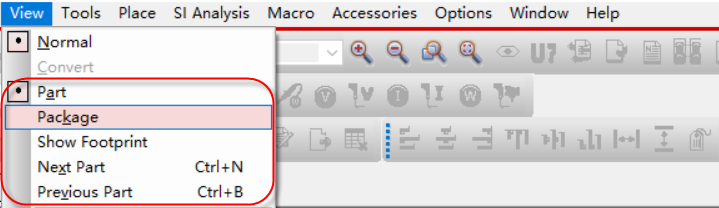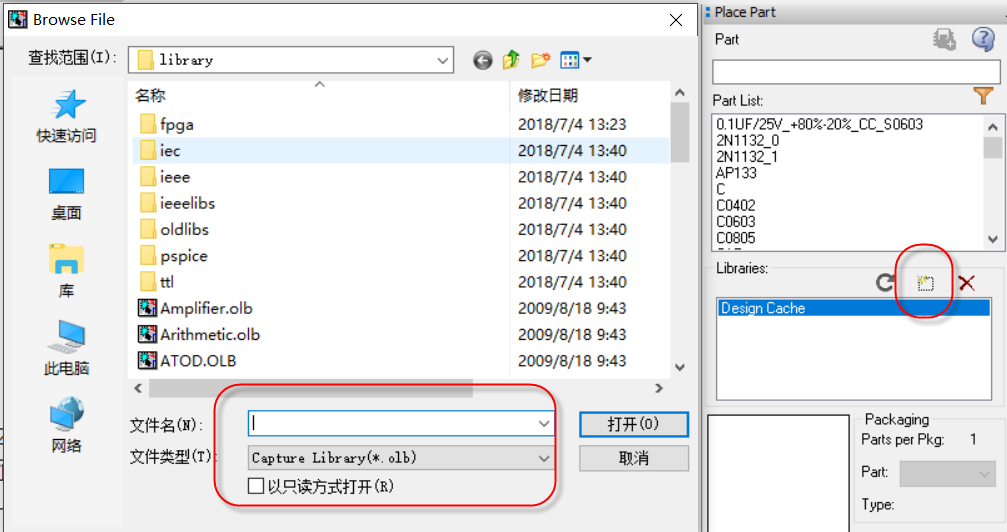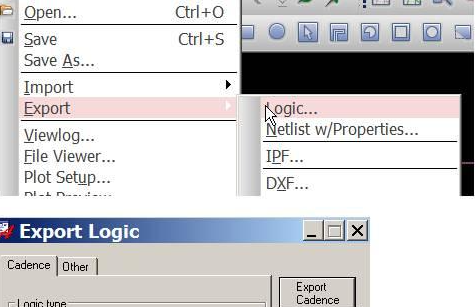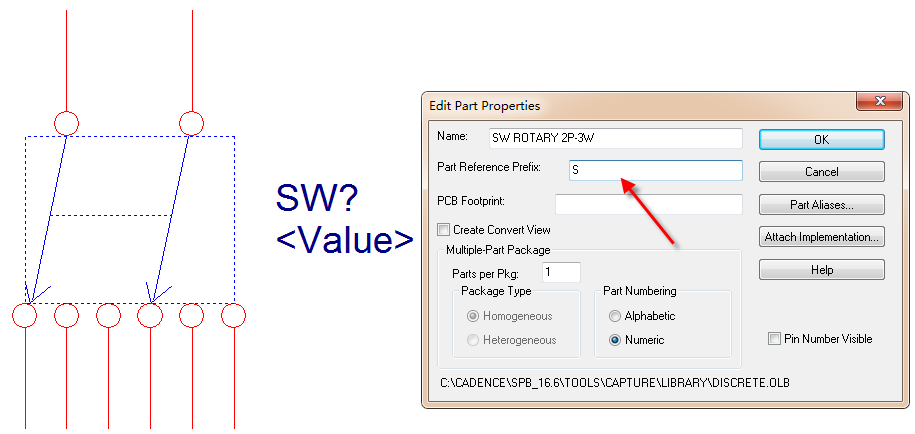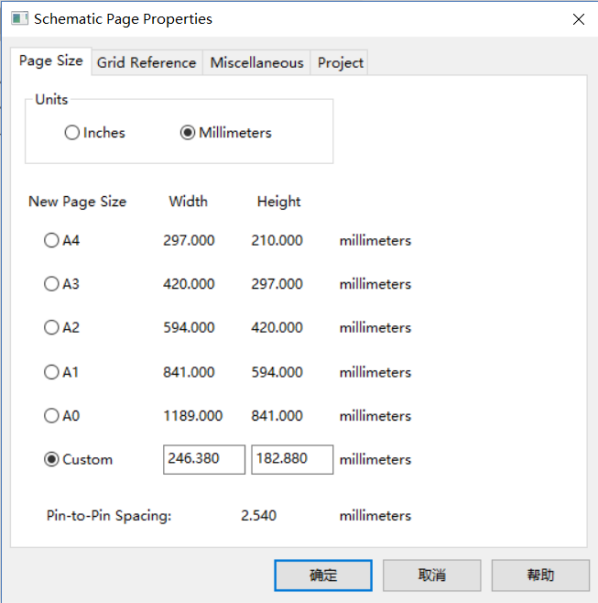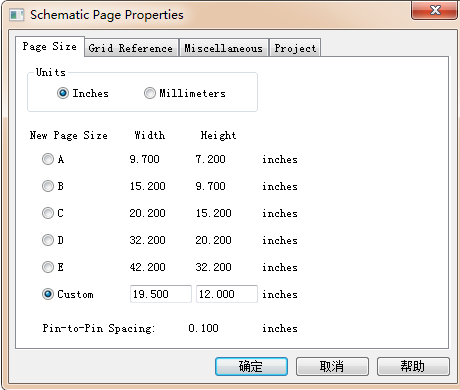- 全部
- 默认排序
答:针对于管脚数目比较多的IC类元器件,可以先把全部的管脚数目放置出来,然后进行属性的统一修改,操作的步骤如下:第一步,首先在绘制库的界面中按照规格书放置IC相对应的管脚数目管脚名称Name以及管脚编号Numbers先按数字1、2、3...,一致往下排,如图2-64所示; 图2-64编辑管脚属性示意图第二步,用鼠标左键框选所有的管脚,点击右键,Edit PropertIEs…,编辑属性,如图2-64所示;第三步,在弹出的界面中进行对应参数的设置即可,如图2-65所示,可以运
答:对于多Part元器件,我们双击打开库文件,显示的都是Part A部分的内容,我们要查看其它部分的内容,操作的方法是:第一步,按快捷键Ctrl+N,查看下一个Part部分的内容;第二步,按快捷键Ctrl+B,查看上一个Part部分的内容;第三步,点击菜单VIEw-Part,分别显示每一个Part的内容;第四步,点击菜单VIEw-Package,显示整个器件的所有Part,查看哪一部分点击那部分打开即可;第五步,点击菜单VIEw-Next Part,查看当前Part的下一个部分,VIEw-Pre
答:我们的封装库做好以后,在绘制原理图时,需要先添加我们的封装库,才可以调用封装库中的元器件,添加的方法如下:第一步,打开原理图绘制页面的其中的一页,点击菜单Place-Part,或者按快捷键P,弹出放置元器件的界面,如图2-75所示; 图2-75放置元器件示意图第二步,在原理图绘制右侧会出现放置元器件的窗口,在LibrarIEs界面点击添加元器件库,如图2-76所示,然后选择元器件库的路径,添加所需要的元器件库即可。 图2-76添加元器件库示意图
答:在绘制原理图时,需要从库中放置我们的元器件,有时候会发现一个库文件中包含的库太多,一个一个对照,会花费很多的时间,这时候需要我们快速定位到库文件,把器件放置到我们的原理图中。操作的方法如下:第一步,在LibrarIEs列表中选中一个库的列表文件,,单击鼠标左键即可选中该元器件库;第二步,选中库文件以后,上方弹出的Part List表中含有所有的库文件,任意用鼠标左键选中一个;第三步,选中以后,按下你想要查询的器件的首字母,这样Part List表会自动跳到以该字母开头的库,按上下键就可以快速
答:在绘制原理图库是吗,定位的位号的前缀,决定了后面在原理图页面放置器件位号的初始字母,对于做好的库,更改这个位号前缀的方法是:第一步,我们点击那个位号前缀,是修改不了的,Options→Part PropertIEs…查看属性,可以看到Part Reference它是灰色的,是不可以修改的,如图2-86所示: 图2-86 Part Reference示意图第二步,需要对封装初始的参数进行设置,点击菜单Options→Pckage PropertIEs…,在弹出的器件属性对话
答:针对于orcad中的器件,有时候需要将器件的外形框加粗,操作如下;第一步,打开库文件,鼠标左键选中元器件的外形框,右键选择Edit PropertIEs…,编辑元器件的外形框的属性,如图2-90所示; 图2-90 编辑元器件外形框属性示意图第二步,在弹出的属性框中,可以对线的样式以及线的宽度进行设置,选择需要的线的样式以及线的宽度即可,如图2-91所示; 图2-91 元器件外形框属性设置示意图第三步,设置好线的样式以
答:在orcad中新建的封装库,会自动生成一些默认的属性,如果需要添加一些特殊的属性,需要手动自己添加,添加的方法如下;第一步,打开库文件,点击Options→Part PropertIEs,编辑器件的属性;Ø 弹出属性对话框,点击右侧New…,,添加新的属性,如图2-95所示; 图2-95添加新的属性示意图第二步,在New Property中,Name选项输入新的属性的名称,Value值一栏输入新的属性的参数值即可;第三步,点击ok选项,保存库文件,新的属性就添加好了。
答:Pin Group这个属性是指可以交换的属性设置,我们删除这个属性的操作如下;第一步,打开库文件,点击菜单VIEw→Package,进入到整个器件的编辑属性,然后点击菜单Edit→PropertIEs,或者按快捷键Ctrl+E,进入器件管脚属性编辑页面,如图2-92所示: 图2-92 编辑器件属性示意图第二步,在弹出的器件属性框找到Pin Group这一栏,Pin Group这一栏中定义了数值,数值相同的就是可以进行管脚交换的,如图2-93所示; 图2-93&n
答:1)对原理图单个页面的纸张设计大小的设置方法如下:第一步,在原理图页面上右键,选择菜单Schematic Page PropertIEs,对原理图页面的属性进行设置,如图3-4所示; 图3-4 原理图页面属性设置示意图 图3-5 页面大小属性设置示意图第二步,在弹出的界面中对页面的大小进行设置,Units可以进行单位设置,下面是原理图页面大小设置,在Custom中还可以对原理图页面大小进行自定义的设置,如图3-5所示。2)
答:在绘制复杂的原理图时,会根据功能模块来将原理图进行分页处理,在绘制原理图过程中,会对原理图页面进行一些处理,如参数设置。拷贝等,操作方法如下所列:页面大小设置:选中原理图页面,点击右键,选择Schematic Page PropertIEs属性设置,即可对页面大小进行设置了,如图3-31所示: 图3-31 页面大小设置示意图页面拷贝与粘贴:选中要拷贝的原理图,点击右键选择Copy,即对当前页面拷贝好,该页原理图的所有内容、属性全部包括在内;选中原理图的根目录,可以对拷贝

 扫码关注
扫码关注